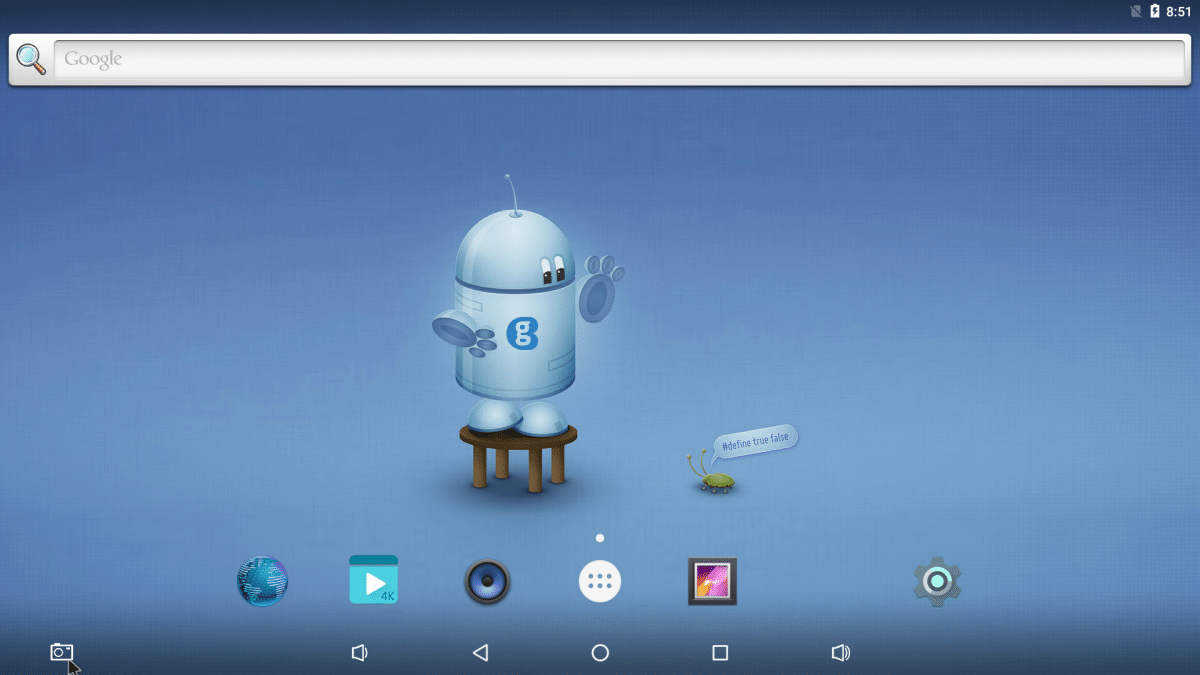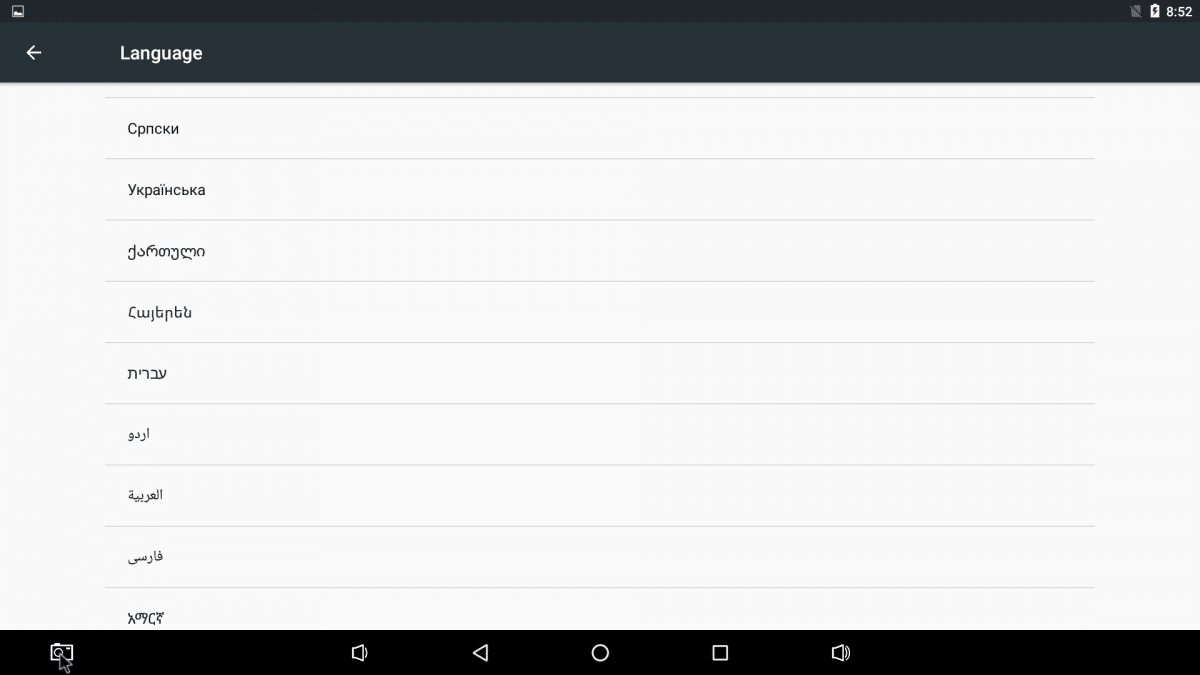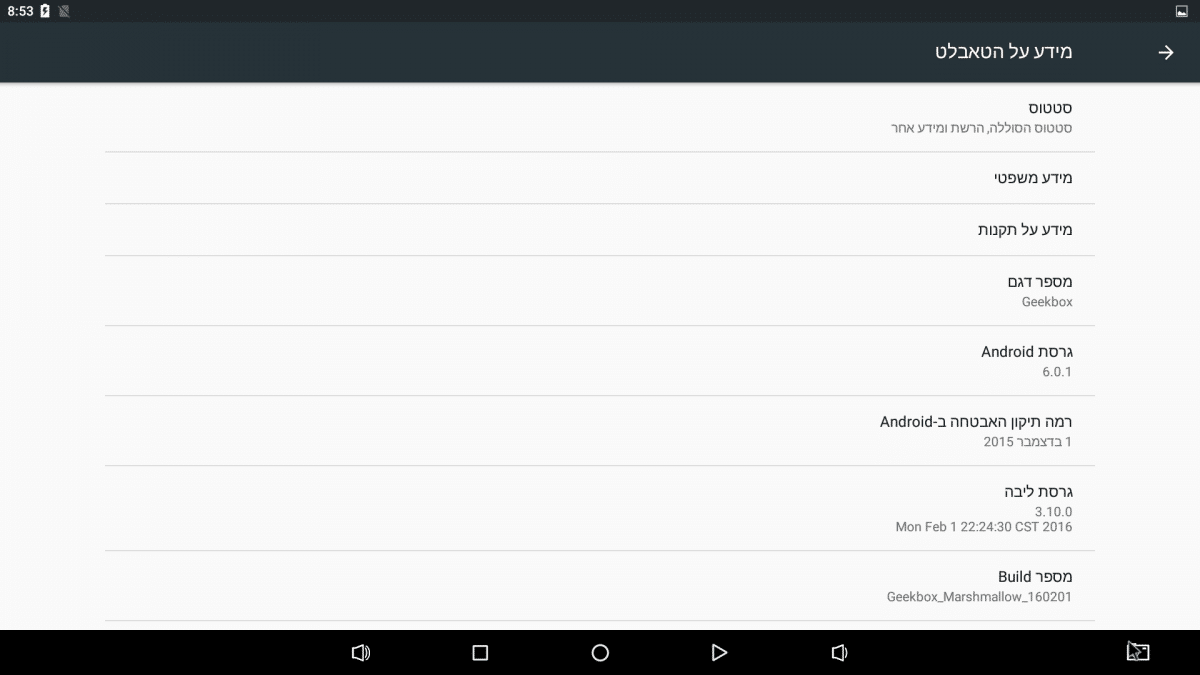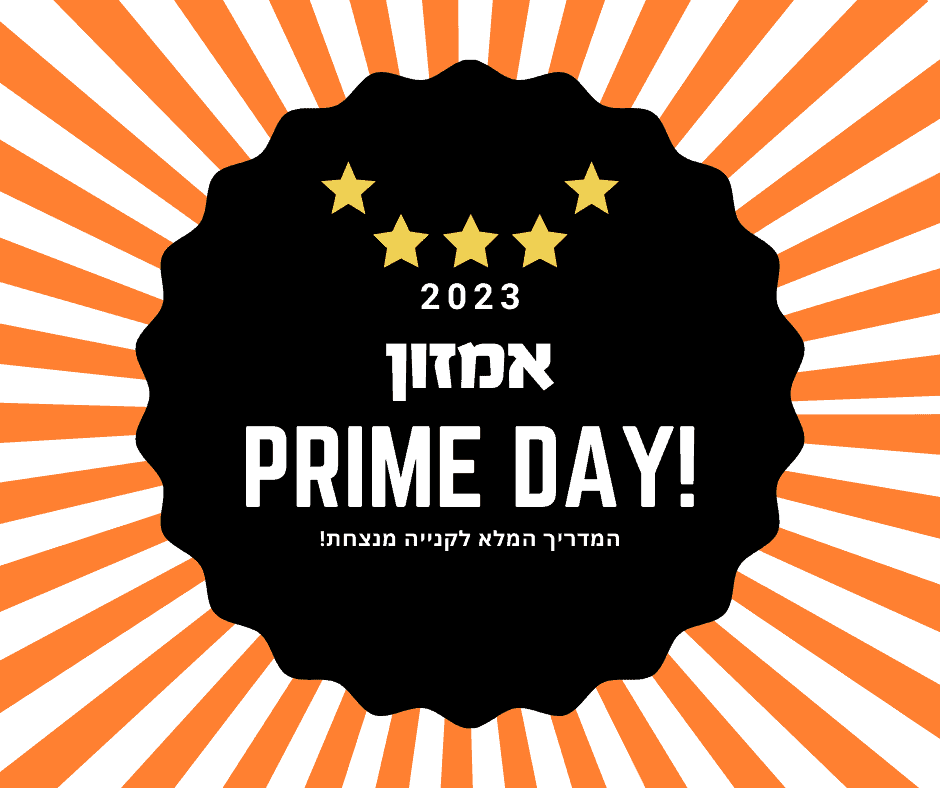מדריך שדרוג GeekBox
מהו GeekBox?
המכשיר GeekBox הינו סטרימר אבל למעשה הרבה יותר מזה! הוא מיקרו-מחשב שמאפשר להריץ אנדרואיד, אובונטו, BizOs (אנדרואיד בסגנון חלונות), בקיצור, כל אחד מה שנוח לו. ובנוסף לחבר התקנים הרחבה כגון אנטנות ענקיות ועוד. אבל הדבר הכי מעניין ב-Geekbox זה היותו פתוח לחלוטין לקהילה, מתכנתים, מהנדסים, הנדסאים ואלקטרונאים כולם יכולים לקחת את המחשב הזה לאיזה כיוון שרוצים – מה שאומר שנקבל עדכונים מדהימים מהקהילה! קראו כאן סקירה שעשינו למכשיר.
מערכות הפעלה
המדריך הבא הינו פשוט מאוד וכללי מאוד, ניתן להשתמש בו כדי להתקין מגוון רחב אשר הולך וגדל של ROMים (מערכות הפעלה) למכשיר. הנה כמה מהם:
- מערכת אנדרואיד 5 לוליפופ + לינוקס אובונטו: קישור להורדה גירסה V160129 (מקור)
- מערכת אנדרואיד 5 לוליפופ: קישור להורדה גירסה V160124 (מקור)
- מערכת lubuntu קודי: קישור להורדה גירסה V160119B (מקור) – לובונטו היא מערכת מבוססת אובונטו רק הרבה יותר קלה – מיועד לנגן KODI ייעודי.
- מערכת BizOS: קישור להורדה גירסה V151208 (מקור) – מערכת זו מאפשר להפוך את גיקבוקס ל”מחשב שולחני” עם אופיס מלא Word, Powerpoint, Excel.
- מערכת Ubuntu לינוקס: קישור להורדה גירסה V151221 (מקור)
- מערכת אנדרואיד 6 מרשמלו: קישור להורדה גירסה V160713 (מקור)
- מערכת אנדרואיד 6 מרשמלו (כיום הכי מומלץ שיש!!): קישור להורדה גירסה V161118 (מקור)
- אנדרואיד 6 מרשמלו
- עם עברית מובנית
- גירסה 6.0.1
הורידו את ה-ROM המבוקש מהרשימה לעיל ופתחו אותו למחשב בעזרת winrar.
המדריך
התקנת ROM חדש ב-Geekbox שלכם זו משימה פשוטה מאוד! קודם מתקינים דרייברים (חד פעמי כמובן, לא תצטרכו לחזור על שלב זה בעתיד) ואז בוחרים איזה מערכת הפעלה רוצים מהקישורים לעיל ומתקינים למכשיר. שימו לב שזה מוחק את תכולת המכשיר לחלוטין אז לגבות חומר שצריך אם יש.
כל תהליך השדרוג לוקח 5 דקות.
התקנת דרייברים
- הורירו את קובץ הדרייברים GeekBox_Drivers.rar פתחו אותו למחשב עם winrar
- הפעילו את הקובץ DriverInstall.exe המחשב יקפיץ הודעה המבקשת אישור המשך – זה נוהל רגיל בהתקנת דרייברים.
- לחצו על Install Driver:

- לאחר ההתקנה תקבלו אישור:
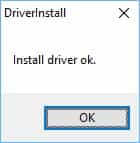
- חברו את כבל המיקרו-USB (כל כבל מטען USB יספיק אבל רצוי שיהיה איכותי…) למכשיר הגיקבוקס ואת הצד השני למחשב שלכם
- חברו את החשמל לגיקבוקס
הפעלת FactoryTool
אם עוד לא עשיתם זאת קודם – חברו את כבל המיקרו-USB בין הגיקבוקס לבין המחשב ואת החשמל.
- הורידו את תוכנת הצריבה GeekBox_Factory_Tool.zip ופתחו אותה בעזרת winrar
- הפעילו את הקובץ
 ואשרו כאשר המחשב יקפיץ בקשה להמשך.
ואשרו כאשר המחשב יקפיץ בקשה להמשך. - כעת תקבלו מסך של ה-FactoryTool, בחרו בכפתור Firmware

- מצאו את קובץ ה-ROM שהורדתם ופתחתם מבעוד מועד, שם הקובץ צריך להיות update.img
- המשיכו לפרק הבא
חיבור GeekBox
- בצד הגיקבוקס תמצאו שני כפתורים פיסיים עם כיתוב קטן

לחצו על כפתור Update והחזיקו אותו לחוץ - לידו יש כפתור Reboot – לחצו עליו למשך 2 שניות ושחררו (כל העת משאירים את Update לחוץ)
- התוכנת צריבה תזהה כעת את הגיקבוקס ופתאום תראו שמופיעה המילה Loader כמו כאן:
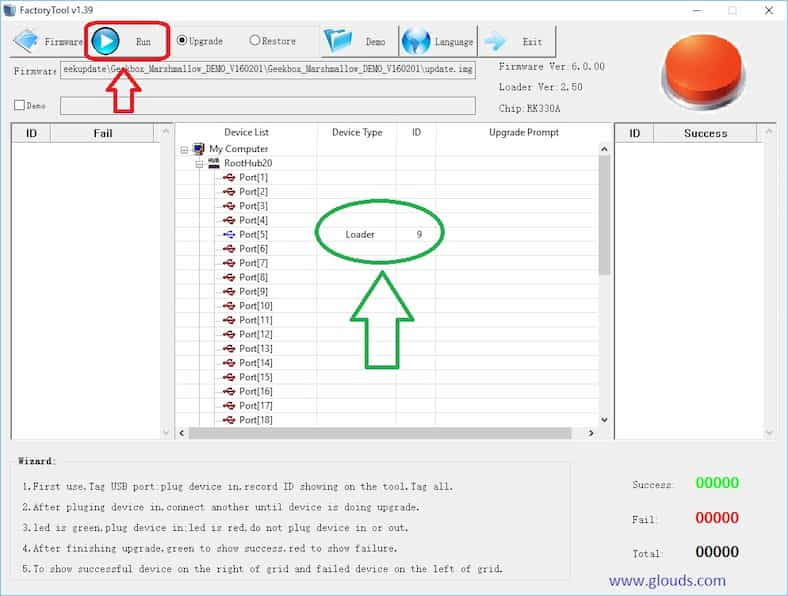
- שחררו את כפתור Update כעת.
- המשיכו לפרק הבא
הפיניש
- וודאו שבשורת הטקסט לצד המילה Firmware אכן רשום המיקום של הקובץ ROM שרציתם ושהמילה Loader מופיעה במרכז המסך
- לחצו על כפתור Run כמו בתמונה
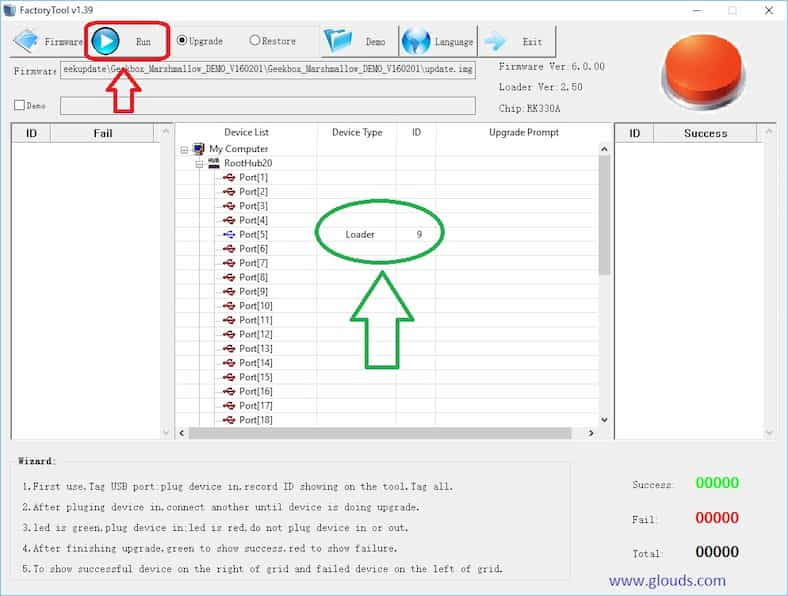
- כעת יתחילו לרוץ אחוזים כמו כאן:

- לאחר שתי דקות מסתיים העדכון. ובצד ימין למטה תראו את מונה Success עולה באחד 🙂 אפשר ללחוץ כעת Stop ולסגור את התוכנה ולנתק את ה-Geekbox
- תתחדשו!